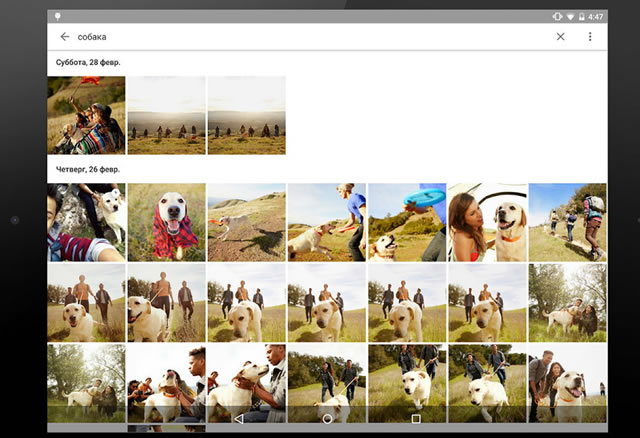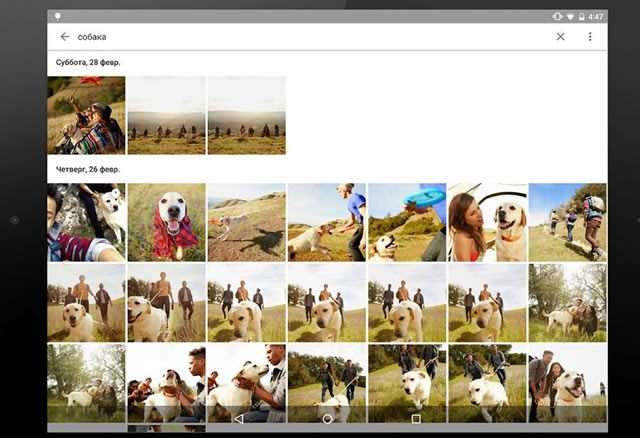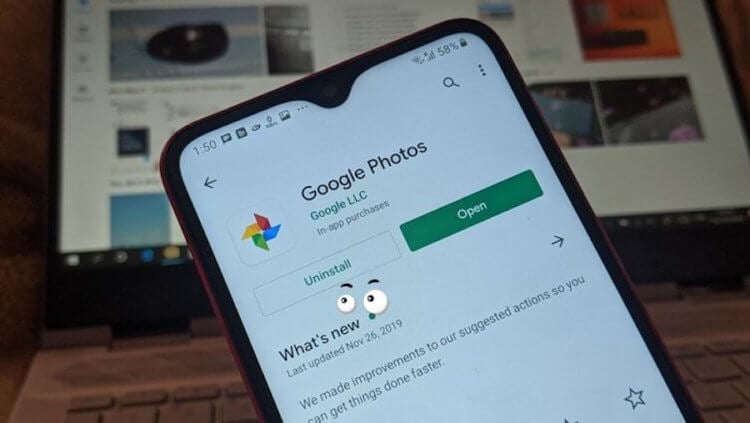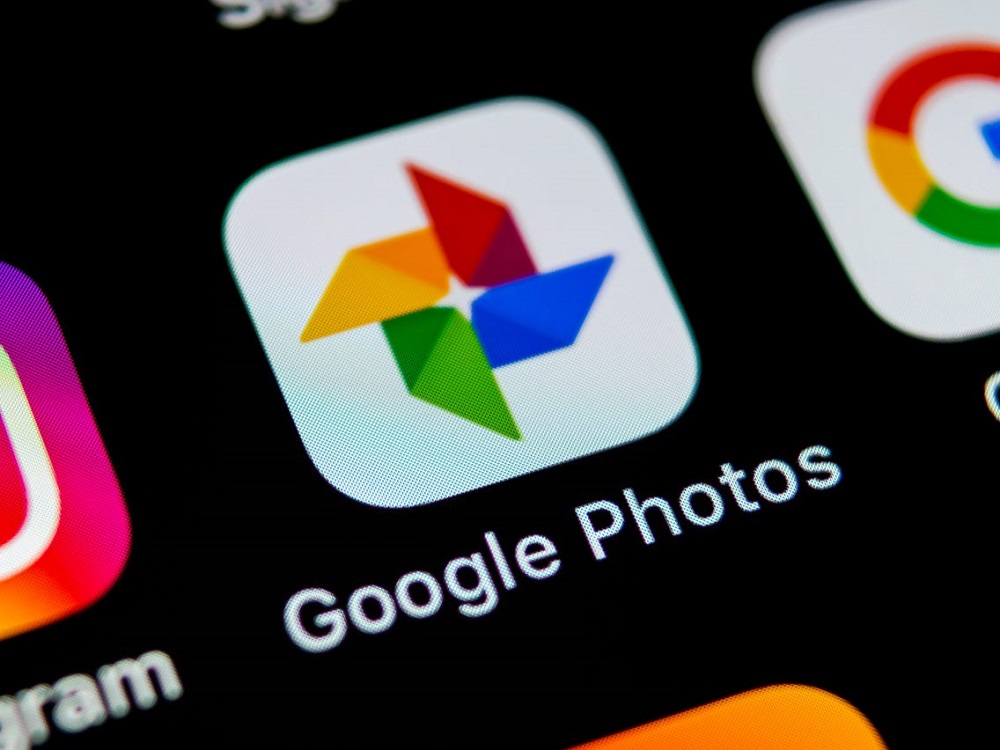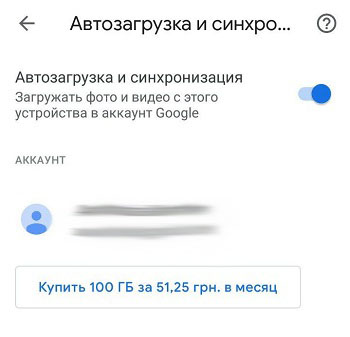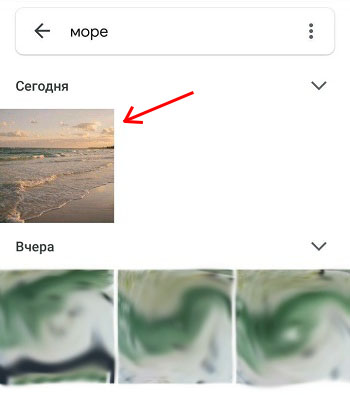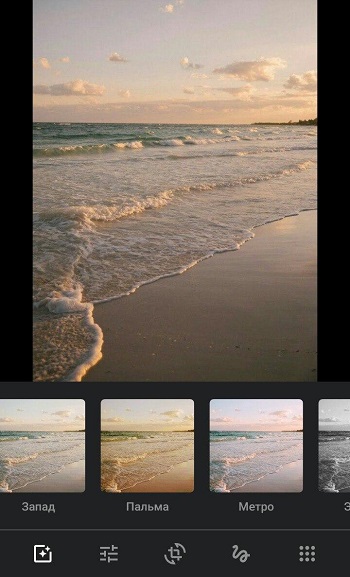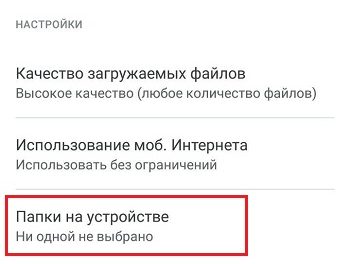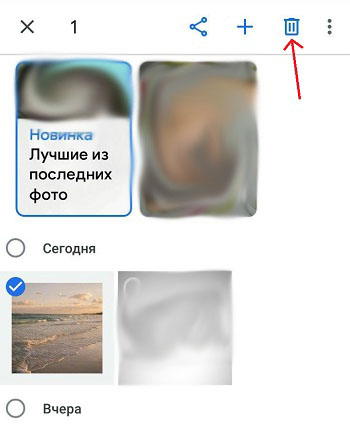зачем нужно приложение гугл фото
Зачем нужен Google Photos – 12 причин использовать онлайн альбом
Вот двенадцать пунктов, которые необходимо отнести к преимуществам Google Photos – новому приложению по хранению и обработке фотографий. Они могут оказаться решающими в конкурентной борьбе с Instagram
Три режима просмотра Google Photos
В Google Photos Вы можете просматривать собранные фотографии в режимах: режим дня, компактный вид и вид месяца.
Первый показывает миниатюры изображений, снятых в определенный день, третий – с разбивкой на месяца, а второй – «удобный» – отображает компактную галерею всех изображений.
Чтобы приблизить одно фото, просто нажмите на миниатюру: жест «растягивания» меняет вид на вид галереи за определенный период, а «сжатие» возвращает обратно.
Быстрая прокрутка фотографий Google Photos
Если пользователь собирает очень большое количество фотографий, их прокрутка может быть трудоемкой.
В Google Photos, когда Вы начнете прокручивать фотографии, с правой стороны экрана появится иконка быстрой прокрутки, которую можно регулировать по высоте, чтобы быстрее проходить большее количество фотографий. Кроме того, появляется надпись о том, в каком месяце были сделаны фотографии, которые мы решили пропустить.
Максимально скрытый интерфейс Google Photos
Во время пребывания в разделе фотографий просто проведите пальцем влево, чтобы войти на экран помощника, или вправо – для сбора коллекции. Благодаря этому экран не забивается иконками. Все элегантно спрятано, что напоминает интерфейс в браузере Chrome.
Поиск лица в Google Photos
На фотографиях Вы можете увидеть значок, который выглядит как лупа в окружности. После её нажатия вы будете перемещены на экран поиска, где отображается шесть наиболее часто запрашиваемых лиц. Около слова «Люди» есть вариант «Другое». После его выбора будут показаны все фотографии, на которых присутствует человек.
А теперь самое интересное – Google утверждает, что приложение будет в состоянии отслеживать лицо вместе с происходящими со временем изменениями, поэтому – теоретически – сможет сгруппировать в одном месте фотографии одного и того же человека в возрасте 6, 16 и 30 лет. Конечно, только время покажет, насколько заявления Google были близки к реальности.
Поиск на основе местоположения Google Photos
На этом же экране поиска можно найти (вниз экрана) доступ к списку мест, в которых делалось фото. Это работает даже в том случае, когда определение географического положения не включено на вашем смартфоне.
Каким же чудом удается правильно указывать место фотографии? Это вторая особенность – Google утверждает, что его технология способна распознать пейзаж на фото, а затем подобрать к нему положение. Также анализируется возможное местонахождение по времени.
Например, когда кто-то в 10:05 делает фотографию под Эйфелевой башней, а в 13:10 на фоне триумфальной арки, можно предположить, что, по крайней мере, с 10:05 до 13:10 лицо (лица) на фотографиях находились в Париже.
Поиск на основе объектов
Эта функция находится под предыдущим поиском и позволяет сгруппировать фотографии с конкретными предметами или событиями – например, фотографии с концертов, фотографии природы и т. д. Кроме того, можно задать параметр для поиска вещей – пользователь сам вводит, что его интересует.
Google Creations
Если кто-то использовал Google+ Photos, то, безусловно, помнит, функцию Auto Awesome – она позволяла автоматически создавать такие вещи, как коллажи из фотографий пользователя.
Её перенесли в Google Photos под названием Google Creations. Добраться до неё можно с главного экрана с картинками – при нажатии на «плюс» в правом верхнем углу пользователь получает 4 варианта на выбор – два последних это Анимация и Коллаж. В последнем случае следует выбрать количество фотографий и нажать «Создать».
Простой выбор большего количества фотографий
Чтобы выбрать большее количество фотографий, которые на экране расположены в ряд, не нужно нажимать каждое по очереди – просто проведите пальцем по всем интересующим Вас фотографиям. Функция работает по вертикали и горизонтали.
Создание сетевых фотоальбомов на ходу
Приложение Google Photos позволяет делиться фотографиями традиционными способами – через Facebook, Twitter, с помощью почтовых программ, поддерживающих облако (например, Dropbox) и т.д.
Интересная функция – это создание интернет-фотоальбома по запросу пользователя. Ссылка копируется в буфер обмена, и пользователь может с ним делать все что хочет – например, поделиться в сети.
Это позволяет обмениваться альбомами с каждым, кто получит ссылку – конечно, получатель не должен иметь никакого приложения, ему достаточно открыть ссылку в веб-браузере.
Копирование фотографий в облако
Если кто-то делает действительно много фотографий, то знает, как очень быстро заканчивается место на карте памяти. Google Photos предлагает освободить место путем отправки копий фотографий в сетевое хранилище.
Для этого необходимо выбрать пункт «Резервное копирование» в настройках, а затем «Увеличить количество места» – если Вы уже делали копии и на назначенном диске в облаке нет места, то пользователь получит возможность приобрести дополнительное пространство.
Встроенный редактор Google Photos
Приложение Google Photos имеет встроенный редактор, который будет использоваться для простых манипуляций с изображением – регулировка цвета, резкости, добавления виньетки и т.д.
Если вы хотите более продвинутых функций, может сделать их с помощью Snapseed – это программа Google, которая прекрасно интегрируется с Photos.
Синхронизация Google Photos с компьютером
Если вы хотите синхронизировать фотографии с вашим настольным компьютером, необходимо установить на него Google Drive, а на сайте сетевого диска необходимо выбрать в левой боковой панели «Фотографии». Потом одним щелчком мыши вы можете скачать все фотографии с мобильного устройства. На диске появится новая папка, в которую попадут не только фотографии, в настоящее время находящиеся на устройстве, но также те, которые пользователь будет выполнять в будущем.
Как видно, приложение Google Photos – это удобно и полезно для владельцев смартфонов. Не хватает в нем, однако, несколько вещей – вариантов автоматического улучшения фотографий, виджет на главный экран, а также функции создания альбомов, общих с другими пользователями.
Но приложение только дебютировало, и, конечно, эти 12, описанных в тексте элементов, только начало, и новые возможности придут в будущем.
Что случится с вашими фотографиями, если вы удалите Google Фото
Приложение Google Фото предустановлено на практически всех смартфонах под управлением Android. Но даже если производитель по каким-либо причинам заменил его на свое собственное, то большинство пользователей все-равно предпочитает использовать программу от Google. Не в последнюю очередь благодаря отличным функциям и возможностям по синхронизации. Но что будет, если вы решите перейти на другое приложение подобного рода? Что произойдет с фотографиями? Они тоже пропадут? А если нет, то где же в таком случае они хранятся? Сегодня мы ответим на все эти вопросы.
Пропадут ли ваши фото, если вы удалите приложение от Google?
Что такое приложение Google Фото и как оно работает
Приложение Google Photos на Android (можно скачать и на iPhone, если хотите) традиционно представляет собой приложение галереи для просмотра снимков с расширенной функциональностью, позволяющей создавать резервные копии ваших фотографий в облаке, редактировать их, создавать копии и так далее. Во время первого запуска приложения, оно спросит вас, хотите ли вы сохранить резервную копию своих фотографий в облаке. Вы можете либо включить резервное копирование, либо продолжить использовать приложение исключительно офлайн.
Когда функция резервного копирования включена, то все фотографии на вашем телефоне будут синхронизироваться с вашей учетной записью Google, для которой вы включили резервное копирование. Есть еще одна интересная вещь, связанная с синхронизацией, позволяет Google Photos также автоматически синхронизировать (простите за тавтологию) ваши фотографии на всех подключенных устройствах.
Что происходит с фотографиями на телефоне
Если вы используете приложение Google Photos в качестве приложения для просмотра фотографий и не включили настройку резервного копирования и синхронизации, то удаление этого приложения не будет иметь никакого эффекта. То есть, ни одна фотография не будет удалена с вашего телефона как на Android, так и на iPhone (тем более, что на iPhone за синхронизацию отвечает iCloud). Вы можете использовать предустановленное приложение Галерея на Android для просмотра фотографий. Вы также можете установить сторонние приложения галереи для этих целей. А какое приложение для просмотра и редактирования фото предпочитаете вы? напишите об этом в нашем чате в Телеграм.
Если же резервное копирование и синхронизация включены, то, как уже было сказано, ваши фотографии будут храниться в облаке Google Photos. И далее идет очень важный момент. Если вы не удалили копию устройства из настроек Google Фото на странице сервиса, то с вашими фотографиями ничего не произойдет после удаления приложения. Однако, если вы удалили копию устройства, то вы не сможете получить доступ к таким фотографиям на вашем телефоне даже из других приложений галереи.
Это не означает, что фотографии будут удалены навсегда. Они все еще хранятся в облаке Google Photos. Вам нужно будет установить приложение еще раз или посетить photos.google.com чтобы просмотреть эти снимки. Тут же можно и восстановить ваш гаджет для того, чтобы он синхронизировался с облаком.
Удалить приложение Google Фото на Android
Довольно забавный момент ждет вас в том случае, если вы захотите удалить предустановленное приложение Google Фото. Дело в том, что вы фактически не сможете его удалить. Вам под силу только отключить его. Но по-факту это почти то же самое, так что не будем вдаваться в подробности. Для этого откройте приложение «Настройки» на телефоне и перейдите в раздел «Приложения и уведомления» или «Диспетчер приложений» (зависит от модели устройства и версии ОС). Ищите приложение Google Фото, выбирайте его и нажимайте «Отключить».
В чем разница между Google Фото и приложением «Галерея» на Android
Большинство Android-смартфонов стремятся отличаться. Пока вы его настраиваете, могут произойти две вещи (Netflix Черное зеркало Bandersnatch происходит в реальной жизни). Из многих приложений вы заметите, что на вашем телефоне есть более одного приложения-галереи для фотографий.
Возможно, у него будет приложение Google Фото вместе с другим приложением-галереей. Вам должно быть интересно, что такое Google Фото и почему он предустановлен? Или почему оно даже на вашем телефоне, когда приложение-галерея уже существует? Не волнуйся. Здесь вы найдете ответ на все ваши вопросы.
Без лишних слов, давайте поймем разницу между Google Фото и приложениями галереи на Android.
Что такое Google Фото
Как следует из названия, Google Фото — это сервис управления фотографиями от Google. Запущен в 2015 году как часть Google+, позже стал автономным кроссплатформенным инструментом сбивая Сервис Google Picasa.
Google Фото — это традиционное приложение для галереи, хостинга изображений и службы синхронизации, которое сразу же делает изображения доступными на всех платформах. Это также инструмент для обмена изображениями, позволяющий легко делиться фотографиями с другими. Кроме того, вы можете редактировать картинки, добавлять крутые анимации и даже снимать мини-фильмы. В каком-то смысле Google Фото объединяет лучшие функции Google+ и Picasa.
Что такое приложение-галерея
Приложение-галерея — это простой инструмент для просмотра, управления и систематизации изображений и видео на вашем телефоне Android.
На некоторых телефонах предустановлено специальное приложение-галерея. Например, у вас есть OnePlus Gallery, Samsung Gallery, Mi Gallery и другие. Конечно, вы всегда можете установить сторонние приложения-галереи из Play Store. Хотя каждое приложение-галерея предлагает уникальные функции, внутренняя функция остается неизменной. Все они немного отличаются пользовательским интерфейсом и настройками.
Теперь, когда у вас есть базовое представление о Google Фото и приложении-галерее, давайте разберемся в различиях.
Доступность
Google Фото доступен везде — на мобильном устройстве, компьютере и в Интернете. Он доступен на Android, iOS, и имеет веб-версия. Хотя подходящего приложения для Windows или Mac не существует, вы получаете инструмент для загрузки файлов.
Приложения-галереи предназначены только для устройств Android. Хотя вы можете загружать сторонние приложения-галереи на другие устройства Android, эти приложения редко предоставляют возможность резервного копирования. Приложения галереи от производителей телефонов ограничены только их собственными телефонами.
Неограниченное резервное копирование и синхронизация
Как упоминалось выше, Google Фото также является службой хостинга и синхронизации изображений. Уникальность Google Фото в том, что он предлагает неограниченное резервное копирование. Несмотря на то, что некоторые собственные приложения-галереи, такие как Mi и Samsung, предлагают резервное копирование в облаке, пространство для хранения ограничено. Некоторые сторонние приложения-галереи, такие как QuickPic также предоставить ограниченное облачное хранилище.
Неограниченное хранилище, в случае Google Фото, тоже имеет свои недостатки. Например, фото и видео ограничено 16MP и 1080p соответственно. Если вы хотите загрузить их в исходном качестве, то занимаемое ими место для хранения будет засчитано в общий объем хранилища учетной записи Google.
Поскольку Google Фото доступен на нескольких платформах, вы можете легко просматривать одни и те же изображения везде. Если вы внесете изменения в файл на любом устройстве, это отразится на всех общих устройствах.
Организация
Я считаю, что Google Фото может намного лучше организовать изображения. В нем нет сортировки, обложек альбомов, булавки и некоторых других функций, которые человек может ожидать от приложения галереи при просмотре местных фотографий. Это просто не подходит для просмотра других альбомов или папок устройства.
Приложения-галереи, напротив, предназначены для папок устройств. Они предоставляют идеальный интерфейс для просмотра и управления файлами.
Например, возьмем приложение Google Фото и Simple Gallery. Когда вы запускаете Simple Gallery, она напрямую показывает вам альбомы. Вы можете настроить интерфейс и организовать файлы разными способами. Вы довольны использованием такого приложения.
Но когда дело доходит до Google Фото, на первом экране обычно отображаются изображения с камеры. Просмотр папок устройства (других альбомов) — это двухэтапный процесс, и когда вы добираетесь туда, аура становится тусклой.
Поиск
Когда дело доходит до поиска, Google Фото имеет преимущество перед другими. Машинное обучение в сотрудничестве с искусственным интеллектом упрощает поиск фотографий в Google Фото. И что самое приятное, алгоритмы используют распознавание лиц и другие методы для идентификации содержимого фотографии, чтобы добавить соответствующие метатеги.
Вы можете искать фотографии, вводя более естественные или описательные термины. Например, если вы ищете фотографии своей кошки, вы можете ввести — кошки или кошки.
Точно так же Google Фото также распознает людей и места на изображениях. Кроме того, вы также можете использовать команды Google Assistant, чтобы найти свои изображения.
Обмен и совместная работа
Какое удовольствие фотографировать, когда нельзя поделиться ими с другими? Без использования сторонних приложений вы можете обмениваться изображениями и видео с другими пользователями Google Фото. Они также смогут добавлять свои фотографии в общий альбом.
Чтобы поделиться файлами за пределами Google Фото, вы можете использовать сгенерированную им ссылку. После этого любой, у кого есть ссылка, сможет получить доступ к общему альбому.
Кроме того, вы также можете поделиться всей своей библиотекой с кем-то особенным. Вы можете определить условия того, какими файлами вы хотите поделиться. Обычные приложения-галереи не предоставляют таких функций.
Конфиденциальность
О Google Фото может сложиться противоположное мнение, что файлы будут общедоступными, поскольку он загружает ваши изображения и видео в облако. Но это не так. Все, что вы загружаете в Google Фото, является личным, если вы не поделитесь им с публикой вручную. Однако, поскольку мы загружаем файлы на серверы Google, некоторые люди могут беспокоит их конфиденциальность.
Для других приложений галереи данные хранятся только на вашем устройстве. То же самое происходит с папками, для которых не создается резервная копия в Google Фото — они хранятся на ваших телефонах.
Связаны ли Галерея Фото и Google Фото?
Это зависит. Если вы включили функцию резервного копирования и синхронизации в Google Фото, фотографии с камеры будут связаны. Вам нужно включить его для других папок вручную.
Когда вы удаляете фотографию из Google Фото, она также удаляется из вашей галереи. Напротив, если вы удалите несинхронизированное изображение из приложения галереи, оно будет удалено из обоих приложений. Но если фотография была синхронизирована, она будет удалена из обоих приложений. Однако вы все равно можете просмотреть его на вкладке «Фото» в Google Фото.
Какой использовать
Google Фото — это приложение-галерея, которое также включает в себя неограниченное хранилище и позволяет освободить место на вашем телефоне. Пока тебе нужно жертвовать качеством немного, но для обычного пользователя вполне достаточно. Вы также получаете дополнительные функции, такие как интеграция с Google Lens и Assistant. Несмотря на то, что приложение «Фото» в целом хорошо выполняет свою работу, оно не справляется с папками на устройстве.
В приложениях-галереях, напротив, отсутствуют дополнительные функции, но они предлагают потрясающую организацию и пользовательский интерфейс для папок устройства. Я бы посоветовал вам использовать приложение-галерею с Google Фото, чтобы максимально использовать оба варианта.
Я бы хотел, чтобы Google уделял больше внимания папкам устройств в Google Фото. Если это произойдет, я прощаюсь с галереями приложений.
Далее: ваши друзья смотрят ваши фотографии на вашем телефоне? Узнайте, как защитить и заблокировать свои фотографии.
Что такое гугл фото на телефоне и как им пользоваться
Всем привет, дорогие читатели. Решил поделиться с вами знаниями о таком сервисе, как Google Photos. В данной статье я расскажу вам что такое гугл фото и представлю десять очень удобных функций, а также возможности данной нейросети.
Функции
Сделав кадр, или отсняв фрагмент видео, они сохраняются в облаке, что позволяет удалить его на телефоне для экономии памяти. При этом все материалы у вас остаются.
Благодаря данному сервису стоит задуматься перед приобретением нового гаджета, каким объёмом памяти он должен обладать. 128Gb, 64, 256 – разумеется, чем больше, тем лучше. Но грамотно используя гугл фото, можно хранить большинство ресурсов в облаке, и изрядно сэкономить на стоимости новенького телефона.
Сюда же можно отнести поиск по гео меткам, либо устройство само распознаёт, где был сделан снимок. Например, Красную площадь можно наблюдать только в Москве и алгоритмы сами это учитывают.
Для того, что бы смартфону легче было распознать, где произведено то или иное изображение, необходимо, что бы у приложения и камеры был доступ к геопозиции. После чего у каждого снимка сохраняется гео меткам, что позволяет сортировать изображения по местам, где они были сделаны.
Есть возможность отобрать определённые фотокарточки, которыми вы можете поделиться с определённым человеком. В случае, когда снимками поделились с вами.
Просто открываем определенную фотографию. Вверху видим кнопку «Сохранить», нажимаем ее один раз и все. Она добавлена в вашу библиотеку, и потом она появляется в том месте, в какое время она была сделана. Также в поиске по лицам она появится.
Либо можно добавить весь альбом себе, нажав на кнопку «Облака со стрелочкой», выбранные изображения попадают в вашу личную библиотеку Google Photos. Очень удобно!
Т.е. не нужно что-то там скачивать и устанавливать, переносить, сохранять. Мы просто заходим под своим аккаунтом и получаем доступ ко всем альбомам и картинкам.
Выглядит это как и ваша библиотека. Можно выбирать кадры, сохранять понравившиеся сразу себе. Мы можем настроить эту штуку как нам нравится. Например, «а что доступно ей», в данном случае я могу выбрать картинки только с определенными лицами. Например, мы договорились, чтобы она не просила ее кадры, когда я ее снимаю, она может получить сразу доступ только к ее фотографиям.
Оно доступно как на Android, так и на iOS. Этому приложению уже не первый год. Но есть люди, которые пользуются Google Photos и гугл диском, но могли просто не знать о таком приложении.
Как же им пользоваться? Если приложение уже установлено, то следующее, что нам нужно, это стол. Сканировать изображения рекомендуется при естественном дневном свете.
Также поверхность, на которую мы будем класть кадры, должна контрастировать с картинкой. Т.е., например если фотография темная, то поверхность должна быть светлой или белой, и также в обратном случае. Когда всё подготовлено, то мы как бы фиксируем лежащую фотку.
Далее на экране с картинкой появляются четыре точки в уголках. Мы наводим телефон на каждый угол и задерживаем на пару секунд, пока телефон сам обрабатывает.
После того как все углы мы просканировали, можно просмотреть получившуюся фотографию. Нужно проверить, чтобы на ней не оставалось никаких бликов и чтобы качество ее не пострадало. Очень важно, чтобы камера на самом телефоне была хорошей.
Т.е. снимки, которые я сделал недавно и отметил, что я хочу получать изображения отдельных людей и животных и все фотографии новые, которые я с ними делаю, они автоматически попадают через общую библиотеку.
То же самое касается хром каста, активируем его и отправляем туда фотографии и можем смотреть их в реальном времени, не нужно пользоваться никакими флешками, проводами.
На этом все
А вы, дорогие читатели пользуетесь ли Google Photos? Как долго? Напишите в комментариях ваше впечатление о данном сервисе. Буду очень признателен подписке, которая дарит огромный стимул писать для вас.
Основные возможности приложения Google Фото
Данное приложение с узнаваемой пиктограммой штатно устанавливается практически на все мобильные устройства под управлением ОС Android. Впрочем, некоторые производители смартфонов устанавливают собственные приложения с аналогичным функционалом. Но, как показывает практика, большинство пользователей предпочитают программу от Google, имеющую довольно обширный функционал, включая расширенные облачные возможности.
Для чего нужна программа Google Фото
Было бы неверно отнести приложение к категории обычных вьюеров картинок и фото, хотя многие юзеры именно так его и используют, даже не подозревая о возможностях программы.
Да, действительно, это весьма удобная утилита для просмотра сделанных камерой смартфона снимков, но это – базовый функционал. Другая суперпопулярная фишка Google Фото – облачное хранилище всего вашего медиаконтента, если вы включите эту опцию при инсталляции программы или позже.
Перечислим конспективно другие возможности приложения:
Рассмотрим эти возможности подробнее.
Как пользоваться приложением Google Фото
Перечислим функции и возможности пакета, о которых многие пользователи знают понаслышке или вообще о них не слышали.
Хранилище
Чтобы у вас всегда была резервная копия сделанных фото, необходимо синхронизировать содержимое смартфона с облачным хранилищем. Найти эту функцию не так просто. Во-первых, вам необходимо установить Google Фото на компьютер или зайти в веб-версию программы, авторизовавшись в аккаунте Google, затем зайти в настройки и выбрать опцию «Автоматически загружать изображения из Google Фото в каталог на Моём диске».
Затем заходим в мобильное приложение на планшете/смартфоне и в настройках указываем, какие папки необходимо синхронизировать, а также – куда в облаке копировать медиаконтент. После этого всё, что вы сфотографируете, будет с определённой регулярностью сбрасываться в облако. То, что уже есть на вашем смартфоне, можно закачать в облако, используя функцию «Сохранить данные» приложения.
Если фотографии на мобильном устройстве занимают слишком много места, их можно удалить (функция «Освободить место»), ведь все копии будут храниться в облаке. Правда, для их просмотра и редактирования потребуется доступ в интернет.
Теперь об объёме хранилища Google Фото. Размер неограничен, но при условии, что вы храните снимки в сжатом виде, с разрешением не более 16 мегапикселей (по видео ограничение составляет 1080p). В противном случае вам придётся довольствоваться 16 Гб – именно этот объём выделяется новым пользователям при регистрации в Google.
Расширить память в хранилище Google Фото можно в платной версии, если вы не хотите жертвовать качеством снимков. Но, честно говоря, сжатие не сильно сказывается на качественных показателях фотографий, а с учётом того, что 15 ГБ – это немного, лучше выбрать именно второй вариант.
Управление
Google Фото поддерживает масштабирование фотографий посредством стандартных жестов. Точно так же можно производить открытие/закрытие фотографий в галерее (разведением пальцев или свайпом в вертикальном направлении).
Для пользователей веб-версии имеются соответствующие горячие клавиши. Чтобы узнать о доступных комбинациях, нужно нажать Ctrl+? (для Mac – Cmd+?).
Поиск
Эти возможности приложения мало кто использует, и совершенно зря. Функция распознавания лиц работает неплохо, достаточно один раз указать программе человека (вернее, его лицо), которого необходимо идентифицировать. Ошибки, конечно, случаются – тут и человек не всегда адекватен.
Точно также можно отменить показ в поиске людей, которых вы не хотите (вкладка «Люди», пункт меню «Показать/скрыть лица», отмечаем лица нужных персон).
Приложение может также определять тематику снимков – попробуйте в строке поиска ввести «праздник», «еда», «река», «небо», результат будет более-менее релевантный.
Животных Google Фото тоже различает, достаточно указать вашего любимца на одной из фоток, и программа найдёт все остальные снимки с ним. Поиск в некоторой степени интеллектуальный – запросы могут быть комбинированными и достаточно сложными.
Оптимизация изображения
Что нужно знать о редактировании? Вот интересная фишка: нажмите пальцем на фотографии и не отнимайте его около секунды. В результате все внесённые изменения пропадут. Отпустив палец, вы снова вернётесь к модифицированной картинке. Так можно сравнивать между тем, как было и как стало.
Чтобы менять эффективность фильтров, проделываем ту же операцию: выбираем фильтр, удерживаем палец секунду–две и ползунком уменьшаем/увеличиваем эффект.
Не все знают, как настроить в Google Фото цветовую гамму. Нажмите в меню редактора вторую по счёту иконку, выбрав в контекстном меню «Цвет». Здесь же можно манипулировать контрастом, насыщенностью цветов (например, подобрать цвет кожи).
Настройки для одной фотографии можно сохранить и использовать для редактирования других снимков. В веб-версии сохранение – Ctrl+C, при открытии других фотографий жмём Ctrl+V (соответственно Cmd+C и Cmd+V для Mac).
Можно также скопировать фото из Google Фото в другой редактор, выбрав пункт меню «Редактировать в…».
Импорт фотографий, синхронизация
Наверняка вы активно используете соцсети и сохраняете фотографии оттуда. Программа умеет добавлять их в вашу коллекцию. Чтобы перенести снимки в галерею Google Фото, необходимо в меню приложения выбрать строку «Автозагрузка и синхронизация», включив опцию «Загружать данные из папок». Останется только указать, из каких папок грузить фотографии.
Если вы решили синхронизировать приложение с компьютером (правильнее – с Гугл-хранилищем), вы можете выбрать в настройках показ в галерее фотографий из облака.
Если вы не хотите, чтобы определённые снимки показывались в главной галерее, пометьте такие фото и нажмите «Отправить в архив». В основной галерее они показываться не будут, но смогут отображаться в результатах поиска, будут они присутствовать и в альбомах, к которым относятся.
Вы можете как скачать фото, так и воспользоваться функцией PhotoScan для загрузки отсканированных изображений.
Очистить Google Фото можно стандартным способом – нажав на изображении и после появления пиктограммы корзины переместив её туда. Но помните, что в корзине оно будет находиться ровно 60 дней, после чего будет удалено навсегда без возможности восстановления. Очистить корзину можно и принудительно.
Делимся своей коллекцией
Возможности обмена фотографиями в приложении обширны, но большинство пользуется только базовыми возможностями.
Так, очень полезной фишкой является возможность автоматической отсылки изображений – например, пересылать фотки внуков дедушкам и бабушкам. Для этого необходимо выбрать источник, адресат, а также дату, начиная с которой начать обмен фотографиями.
По умолчанию Google Фото не связан напрямую с другим популярным сервисом компании – Gmail, так что, если вы захотите прикрепить к письму один или несколько снимков из галереи, просто так вы этого не сделаете. Но если синхронизировать коллекцию с Google Диском, то проблема исчезнет сама собой. Кстати, можно экспортировать свои видеофайлы в YouTube, но эту возможность необходимо включить в настройках программы.
Чтобы при экспорте в приложения Motion Photos или Live Photo анимированные изображения не стали статичными, нужно в настройках в Google Фото отметить пункт «Сохранить как видео» – в этом случае анимированные картинки будут конвертированы в видеоролик, способный нормально отображаться на всех устройствах.
Удаление приложения
Напомним, что Google Фото может как присутствовать в составе ОС штатно, так и быть установленным самостоятельно. В последнем случае удалить приложение можно стандартным способом, перетащив иконку на корзину. За фотографии можно не переживать – они останутся в тех папках, куда и были загружены. Если вы синхронизировали программу с облаком, там они точно останутся, но могут пропасть из галереи.
Но если приложение присутствовало в смартфоне изначально, просто удалить его не получится, поскольку оно приравнено к системным утилитам. Но проблема решаема, если вы получите права ROOT, при этом учтите, что подобные действия приравнены к взлому и грозят лишением гарантии.
Итак, как удалить штатное приложение Google Фото легальным способом:
Разумеется, это не полноценное удаление, но приложение станет неактивным, то есть больше не будет потреблять ресурсы мобильного гаджета.
А ещё можно выйти из аккаунта приложения, и это тоже позволит освободить ресурсы смартфона.
Напомним ещё раз о сохранности фоток.
Если вы использовали приложение только для просмотра изображений (и, возможно, их редактирования), без включения функции синхронизации и резервного копирования в облако, после удаления Google Фото изображения на вашем устройстве не пострадают. Вы сможете продолжить пользоваться штатным вьюером Android «Галерея», но, разумеется, с соответствующим небогатым функционалом. Или можете установить другое приложение для просмотра изображений, благо таковых имеется в избытке.
А что касается варианта, когда функция синхронизации была использована в полной мере, здесь есть небольшой нюанс. Всё будет зависеть от того, удаляли ли вы копию устройства на странице сервиса Google Фото или нет. Если удаляли, то доступ к вашим фотографиям будет утерян, хотя они останутся в облачном хранилище. Так что лучше не удалять, тогда фотки будут храниться в двух местах. Правда, речь идёт о старых фотографиях, новые будут доступны только на смартфоне.